por Christian Gadea Saguier
cgadea@uhora.com.py
En la ciudad hay varios lugares donde es posible navegar por Internet sin cables. Son accesos inalámbricos provistos por bares, clubes, librerías, aeropuertos y otros sitios similares. Para aprovecharlos, basta tener una computadora portátil con antena Wi-Fi.
Está presente cada vez más. Como una etiqueta en las vidrieras o en las puertas de entrada de los bares; como un cartelito en una columna, en una pared, o quizá, como una sorpresa al abrir la notebook.
Es la conexión Wi-Fi, un sistema que permite acceder a Internet sin cables. Comenzó a ganar popularidad en el país hace un par de años y hoy está presente en una gran cantidad de bares, restaurantes, hoteles, aeropuertos, universidades, bibliotecas, estaciones de servicio y otros lugares con gran concurrencia de público.
Cada uno de estos lugares, el área cubierta por una antena Wi-Fi conectada a Internet, se conoce como hotspot . La enorme mayoría de los hotspots públicos es gratis; basta con estar en su área de cobertura para poder navegar. En el caso de los bares o restaurantes se suele pedir una consumición mínima.
Cómo conectarse
Si la notebook no cuenta con una antena Wi-Fi puede agregarse una. Hay antenas USB y PCMCIA en el mercado local a un precio menos a 30 dólares.
Hay tres normas Wi-Fi (también conocida como 802.11): la a, la b y la g. La b y la g son compatibles entre sí, aunque esta última ofrece un mayor ancho de banda. La a no es compatible con las otras dos; si se cuenta con una notebook que sólo soporta esta norma, es probable que no pueda usar los hotspots locales.
El proceso para conectar una notebook con Windows XP a una red Wi-Fi es muy sencillo. Para lograrlo habrá que encender la antena integrada al equipo: suele tener una perilla en la carcasa, o una aplicación que controla su estado.
Con la antena encendida, el sistema operativo comenzará a revisar la zona en busca de una señal y avisará cuando la encuentre, generalmente con un cartelito en la bandeja de sistema (al lado del reloj).
Haciendo doble clic allí abrirá una ventana con el listado de redes Wi-Fi disponibles en la zona, mostrando la calidad de la conexión a cada una. Si la red ofrecida tiene un candado cerrado al lado, no está disponible para el público (es una red privada).
Para conectarse a una red inalámbrica abierta sólo bastará elegir una (en principio, la que ofrece mejor calidad de conexión) y cliquear en el botón Conectar .
Algunos hotspots pueden requerir una clave para ser usados, que será proporcionada por el encargado del lugar.
Velocidad
Tenga en cuenta que la velocidad disponible para navegar y la calidad de la señal no necesariamente van de la mano. La notebook puede marcar que la conexión es excelente porque estamos sentados al lado de la antena del hotspot, pero si la conexión de banda ancha es lenta o está siendo compartida por varios usuarios, la navegación puede no ser óptima.
Es que, en rigor, se está accediendo a dos redes: la primera es la red Wi-Fi, que conectará nuestra notebook con la antena del bar u hotel en el que estemos. Esta antena, a su vez, usa otra red (la del proveedor de banda ancha) para conectarse a Internet, por lo que puede haber una diferencia de performance entre una y otra.
Previsiones
El uso de la antena Wi-Fi, además, genera un mayor gasto de energía de la batería, algo que debe calcularse si fuera necesaria una sesión de navegación extensa.
Al conectarse a una red de este tipo hay que recordar que se está usando un acceso público; por lo tanto, es recomendable activar el firewall (si no está seguro de su estado, lo puede verificar desde Inicio/Panel de Control/Firewall de Windows) y el antivirus para evitar problemas.
Aun así, se debe evitar el envío y la recepción de información privada valiosa, como una transacción bancaria en línea, claves de tarjetas de crédito y datos similares.
Dependiendo de cómo esté configurado el hotspot, además, puede llegar a tratar todas las computadoras conectadas como miembros de una misma red, y dejar a la vista de todos los archivos almacenados en las carpetas compartidas de su computadora.
Ante la duda, puede definir quién tiene acceso a esa carpeta, y cómo, desde la solapa Compartir, en las Propiedades de la carpeta, que se activa desde la opción Propiedades del menú contextual que emerge cuando se hace clic con el botón derecho del mouse sobre una carpeta.
De esta manera, estará seguro de que podrá navegar por Internet sin inconvenientes en varias zonas de la ciudad de Asunción.